Correction: le retour en arrière de la boussole et les points de cheminement ne fonctionnent pas sur Apple Watch 8/ Ultra
Miscellanea / / April 29, 2023
Compass Backtrack est une application parfaite pour compter vos pas quotidiennement. Avec la nouvelle montre Apple, Apple a publié l'application Compass Backtrack dans watchOS 9. De nombreuses personnes dans le monde utilisent cette application, et les passionnés de fitness en sont déjà amoureux. Dans cet article, nous verrons comment réparer le boussole Backtrack et Waypoints ne fonctionnant pas sur Apple Watch 8/Ultra. Nous discuterons de divers correctifs qui pourraient aider à corriger cette erreur de manière permanente.
Vous devez avoir une Apple Watch 8 ou Ultra pour utiliser cette application. Ainsi, la première chose à faire après avoir installé l'application est de la calibrer. L'étalonnage est un processus qui habitue l'application à l'environnement et la fait fonctionner avec précision.
Il est essentiel de faire ce processus dès que vous installez l'application. Mais même après l'étalonnage, l'application peut parfois ne pas fonctionner en raison d'erreurs inconnues. Nous avons rencontré quelques problèmes avec Compass Backtrack, mais nous avons essayé de corriger les erreurs et de faire fonctionner à nouveau l'application.

Contenu des pages
-
Correction: le retour en arrière de la boussole et les points de cheminement ne fonctionnent pas sur Apple Watch 8/ Ultra
- Correctif 1: activez et désactivez True North
- Correctif 2: accorder des autorisations de localisation
- Correctif 3: Supprimer et réinstaller l'application
- Correctif 4: Correction de la fonctionnalité Waypoints manquante
- Correctif 5: activez l'étalonnage de la boussole sur votre iPhone
- Conclusion
Correction: le retour en arrière de la boussole et les points de cheminement ne fonctionnent pas sur Apple Watch 8/ Ultra
Avant d'entrer dans le sujet principal, permettez-moi de discuter d'une chose importante avant d'utiliser cette application sur votre Apple Watch. Étant donné que cette application compte vos moments et vos pas, vous ne devez pas porter de bandes magnétiques ou avoir des matériaux magnétiques sur vos poignets.
Si vous avez du matériel magnétique sur votre poignet, la précision de cette application diminuera. Assurez-vous donc de retirer tout matériau magnétique avant d'utiliser cette application.
Correctif 1: activez et désactivez True North
Si vous rencontrez des problèmes après la mise à jour vers watchOS9, vous pouvez facilement le résoudre en suivant les étapes ci-dessous :
Annonces
- Tout d'abord, fermez toutes les applications exécutées en arrière-plan.
- Ouvrir paramètres et allumez TureNord puis éteignez-le immédiatement.

- Fermez les paramètres et relancez le BoussoleRetour en arrière application.
- L'application devrait fonctionner maintenant; sinon, passez au correctif suivant.
Correctif 2: accorder des autorisations de localisation
L'application Compass Backtrack ne demande pas d'autorisation de localisation lorsque vous lancez l'application pour la première fois. Vous devez donner les autorisations manuellement. Suivez les étapes ci-dessous pour accorder les autorisations de localisation à l'application Compass Backtrack :
- Ouvrir Paramètres sur votre Apple Watch
- Appuyez sur Confidentialitéparamètres puis appuyez sur Services de localisation.
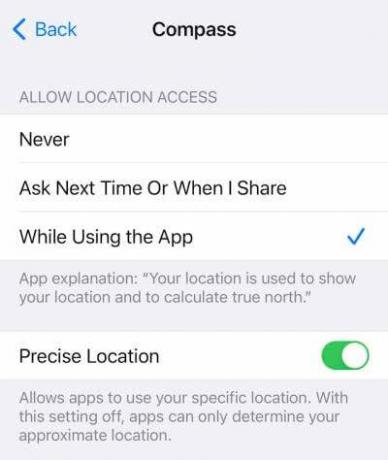
- Maintenant, appuyez sur Boussole, et sous Autoriser l'emplacement Accès, appuyez sur Lors de l'utilisation de l'application.
- Cela devrait résoudre le problème et votre application devrait fonctionner à nouveau; sinon, passez au correctif suivant.
Correctif 3: Supprimer et réinstaller l'application
Si Compass Backtrack donne de fausses lectures et que d'autres applications tierces donnent de bonnes lectures, nous vous recommandons de réinstaller l'application. Suivez les étapes ci-dessous pour désinstaller et réinstaller l'application Compass Backtrack :
Annonces
- Tout d'abord, appuyez sur le Couronne numérique sur votre écran d'accueil.
- Touchez et maintenez Retour à la boussole jusqu'à ce que les options apparaissent.

- Appuyez sur Modifier les applications et appuyez sur supprimer.
- Appuyez sur Digital Crown pour terminer désinstallation l'application Compass Backtrack.
Pour installer Compass Backtrack :
- Appuyez sur App Store et appuyez sur recherche.
- Trouvez l'application Compass Backtrack et appuyez sur Obtenir.
- Veuillez attendre que l'application soit installée, et après l'installation, calibrez-la et commencez à l'utiliser.
Correctif 4: Correction de la fonctionnalité Waypoints manquante
Si vous utilisez la dernière version de watchOS, qui est watchOS 9, vous connaissez peut-être déjà la nouvelle fonctionnalité Waypoints. Cette fonctionnalité n'est pas disponible sur les versions précédentes de watchOS. Cette fonctionnalité peut ne pas fonctionner dans certaines situations. Pour le faire fonctionner à nouveau, suivez les étapes ci-dessous :
Annonces
- La principale raison pour laquelle cette fonctionnalité ne fonctionne pas est que vous n'avez pas activé les emplacements précis. Allumons-le tout de suite.
- Ouvrez votre Apple Watch et appuyez sur le Paramètres application.
- Appuyez sur Confidentialité et sécurité.
- Maintenant, appuyez sur Services de localisation, puis sur Compass.
- Activer Emplacement précis.
- Fermer la paramètres app et vérifiez si les waypoints sont visibles maintenant.
Correctif 5: activez l'étalonnage de la boussole sur votre iPhone
Le paramètre d'étalonnage de la boussole doit être activé sur votre iPhone pour que l'application Compass Backtrack fonctionne avec précision. Suivez les étapes ci-dessous pour activer ces paramètres :
- Ouvrez votre iPhone et appuyez sur le Paramètres application.
- Appuyez sur Confidentialité et sécurité et faites défiler jusqu'à EmplacementPrestations de service.
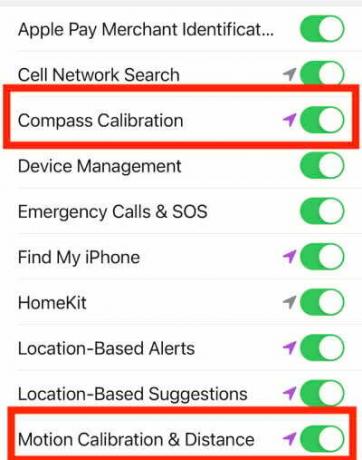
- Appuyez maintenant sur Services système et allumez Étalonnage de la boussole et étalonnage du mouvement et distance.
- Votre application Compass Backtrack devrait commencer à fonctionner maintenant. Sinon, réinstallez l'application sur votre iPhone et votre Apple Watch.
Conclusion
Le Compass Backtrack est l'une des meilleures applications pour suivre vos pas. Avec cet article, nous espérons vous avoir aidé à résoudre votre problème avec l'application Compass Backtrack. Si vous avez d'autres questions, veuillez commenter ci-dessous.



